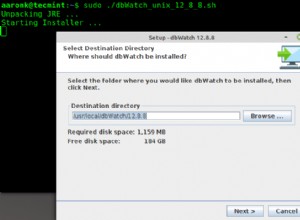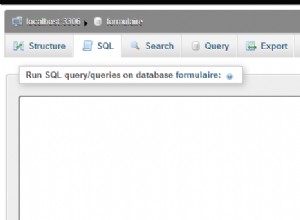Sie müssen nicht jede Funktion und jedes Tool verwenden und die Grenzen des Access-Umschlags sprengen. Tatsächlich können Sie sehr wenig von allem verwenden, was Access zu bieten hat, und dennoch eine ziemlich bedeutende Lösung für Ihre Anforderungen zum Speichern und Zugreifen auf Daten erstellen – alles, weil Access wirklich „alles kann“ – und es Ihnen ermöglicht, schnell eine Datenbank einzurichten, Erstellen Sie Datensätze in dieser Datenbank und verwenden Sie diese Daten dann auf verschiedene nützliche Arten. Später, wer weiß? Sie können ein Access-Guru werden.
Was ist Zugriff gut für? Das ist eine gute Frage. Nun, die Liste dessen, was Sie damit tun können, ist viel länger als die Liste dessen, was Sie nicht können damit tun – natürlich, besonders wenn Sie Dinge wie „Auto waschen“ und „Geschirr wegräumen“ von der „Nichts tun“-Liste streichen. Wenn es um die Organisation, Speicherung und den Abruf von Daten geht, steht Access an der Spitze der Klasse.Erstellen großer Datenbanken mit Alexa
Okay, was meine ich mit groß Datenbank? Jede Datenbank mit vielen Datensätzen – und von vielen Ich meine Hunderte. Wenigstens. Und sicherlich, wenn Sie Tausende haben von Datensätzen benötigen Sie ein Tool wie Access, um sie zu verwalten. Obwohl Sie Microsoft Excel zum Speichern von Datensatzlisten verwenden können, ist die Anzahl der zu speichernden Datensätze begrenzt (nicht mehr als die Anzahl der Zeilen in einem einzelnen Arbeitsblatt). Außerdem können Sie mit Excel nichts anderes als eine einfache Liste einrichten, die sortiert und gefiltert werden kann. Alles mit vielen Datensätzen und komplexen Daten wird also am besten in Access erledigt.
Einige Gründe, warum Access große Datenbanken gut handhabt, sind:
- Normalerweise erfordert eine große Datenbank große Dateneingabeanforderungen. Access bietet nicht nur Formulare, sondern auch Funktionen, mit denen ein schnelles Formular erstellt werden kann, über das jemand all diese Datensätze eingeben kann. Dies kann die Dateneingabe einfacher und schneller machen und die Fehlerquote erheblich reduzieren.
- Wenn Sie viele, viele Datensätze haben, haben Sie auch viele Möglichkeiten, dass sich Fehler einschleichen. Dazu gehören doppelte Datensätze, Datensätze mit Rechtschreibfehlern und Datensätze mit fehlenden Informationen – und das gilt nur für Opener. Sie brauchen also eine Anwendung wie Access, um diese Fehler aufzuspüren und zu beheben.
- Große Datenbanken bedeuten einen großen Bedarf an genauen, aufschlussreichen Berichten. Access verfügt über leistungsstarke Berichterstellungstools, mit denen Sie gedruckte und Bildschirmberichte erstellen können – und diese können so wenige oder so viele Teile Ihrer Daten enthalten, wie Sie benötigen, gegebenenfalls aus mehr als einer Tabelle. Sie können Ihre Berichte an Ihre Zielgruppe anpassen, von dem, was auf den Berichtsseiten angezeigt wird, bis hin zu den verwendeten Farben und Schriftarten.
- Große Datenbanken sind schwer zu durchwühlen, wenn Sie etwas finden möchten. Access bietet mehrere Tools zum Sortieren, Suchen und Erstellen Ihrer eigenen spezialisierten Tools (bekannt als Abfragen ), um den schwer fassbaren einzelnen Datensatz oder die Gruppe von Datensätzen zu finden, die Sie benötigen.
- Access spart Zeit, indem es das Importieren und Wiederverwenden von Daten erleichtert. Möglicherweise haben Sie bestimmte Tools verwendet, um Daten aus anderen Quellen zu importieren – z. B. Excel-Arbeitsblätter (wenn Sie in Excel begonnen und seine Nützlichkeit als Datenspeichergerät ausgeschöpft haben) und Word-Tabellen. Access erspart Ihnen die erneute Eingabe all Ihrer Daten und ermöglicht es Ihnen, mehrere Datenquellen konsistent zu halten.
Datenbanken mit mehreren Tabellen erstellen
Unabhängig davon, ob Ihre Datenbank 100 Datensätze oder 100.000 Datensätze (oder mehr) enthält, benötigen Sie eine relationale, wenn Sie separate Tabellen führen und diese verknüpfen müssen, um die Informationen optimal zu nutzen Datenbank – und das ist Access. Woher wissen Sie, ob Ihre Daten in separaten Tabellen gespeichert werden müssen? Denken Sie an Ihre Daten – sind sie sehr kleinteilig? Geht es auf Tangenten ab? Betrachten Sie das folgende Beispiel, wenden Sie die Konzepte auf Ihre Daten an und prüfen Sie, ob Sie mehrere Tabellen für Ihre Datenbank benötigen.Die große Organisationsdatenbank
Stellen Sie sich vor, Sie arbeiten für ein sehr großes Unternehmen, und das Unternehmen verfügt über Daten zu seinen Kunden und deren Bestellungen, den Produkten, die das Unternehmen verkauft, seinen Lieferanten und seinen Mitarbeitern. Für eine komplexe Datenbank wie diese benötigen Sie mehrere Tabellen wie folgt:- Eine Tabelle enthält die Kundendaten – Namen, Adressen, Telefonnummern und E-Mail-Adressen.
- Eine zweite Tabelle enthält die Bestellungen der Kunden, einschließlich des Namens des Kunden, der die Bestellung aufgegeben hat, des Verkäufers, der den Verkauf abgewickelt hat, Versandinformationen und das Datum der Bestellung.
- Eine dritte Tabelle enthält Informationen zu den Produkten, die das Unternehmen verkauft, darunter Produktnummern, Lieferantennamen, Preise und die Anzahl der auf Lager befindlichen Artikel.
- Eine vierte Tabelle enthält Lieferantendaten – über die Unternehmen, von denen die Hauptorganisation ihren Bestand an Produkten zum Weiterverkauf an Kunden bezieht. Die Tabelle enthält die Firmennamen, ihre Kontaktperson und die Adresse, E-Mail-Adresse und Telefonnummer, um sie zu erreichen.
- Eine fünfte Tabelle enthält die Daten der Mitarbeiter – vom Datum ihrer Einstellung über ihre Kontaktinformationen bis hin zu ihrer Berufsbezeichnung – und enthält auch Notizen über sie, eine Art Zusammenfassung ihrer Lebensläufe als Referenz.
Da Sie nicht jedes Feld für jeden Datensatz – in keiner Tabelle in der Datenbank – ausfüllen müssen, können Sie diese Felder leer lassen, wenn Sie beispielsweise keine Telefonnummer haben oder keine E-Mail-Adresse kennen bis Sie diese Informationen erhalten haben.
Nicht planen? Planen Sie zu scheitern
Wenn Sie sorgfältig über Ihre Datenbank nachdenken, wie Sie Ihre Daten verwenden und was Sie über Ihre Mitarbeiter, Kunden, Freiwilligen, Spender, Produkte oder Projekte wissen müssen – worüber Sie Informationen speichern – können Sie Folgendes planen:- Wie viele Tische Sie benötigen
- Welche Daten kommen in welche Tabelle
- Wie Sie die Tabellen zusammen verwenden, um die benötigten Berichte zu erhalten
Skizzieren Sie im Rahmen einer gründlichen Planung Ihre geplante Datenbank auf Papier und zeichnen Sie eine Art Flussdiagramm mit Kästchen für jede Tabelle und Listen von Feldern, die Sie in jeder Tabelle haben werden. Zeichnen Sie Pfeile, um zu zeigen, in welcher Beziehung sie stehen könnten – es ist wie das Zeichnen eines einfachen Stammbaums – und Sie sind auf dem besten Weg zu einer gut geplanten, nützlichen Datenbank.
Hier ist ein praktisches Verfahren, das Sie befolgen sollten, wenn Sie mit dem Planungsprozess einer Datenbank noch nicht vertraut sind:1. Auf Papier oder in einem Textverarbeitungsdokument, je nachdem, was mehr ist bequem, geben Sie Folgendes ein:
- Ein vorläufiger Name für Ihre Datenbank
- Eine Liste der Informationen, die Sie täglich oder regelmäßig aus dieser Datenbank abrufen möchten
2. Erstellen Sie nun basierend auf diesen Informationen eine neue Liste der tatsächlichen Details, die Sie speichern könnten:
Listen Sie alle Informationen auf, die Ihnen über Ihre Kunden, Produkte, Ideen, Fälle, Bücher, Kunstwerke, Studenten einfallen – was auch immer Ihre Datenbank betrifft. Scheuen Sie sich nicht, es zu übertreiben – Sie können jederzeit einige der Punkte in der Liste überspringen, wenn es sich nicht um Dinge handelt, die Sie wirklich über jeden Punkt in Ihrer Datenbank wissen müssen (oder möglicherweise herausfinden können).
3. Nehmen Sie die Liste der Felder – das sind all diese Informationen – und fangen Sie an, sie in logische Gruppen aufzuteilen.
Wie? Denken Sie an die Felder und wie sie zusammenarbeiten:
- Wenn die Datenbank beispielsweise eine Bibliothek mit Büchern verfolgt, werden möglicherweise der Titel, das Veröffentlichungsdatum, der Verlag, die ISBN (I internationale S Standard B ok N Nummer, die für jedes Buch einzigartig ist), Preis und Seitenzahl können in einer Gruppe gespeichert werden, während Autoreninformationen, Rezensionen und Listen anderer Titel desselben Autors oder Bücher zum selben Thema in einer anderen Gruppe gespeichert werden können. Diese Gruppen werden zu individuellen Tabellen, die Ihre relationale Datenbank mit Büchern erstellen.
- Finden Sie heraus, was an jedem Datensatz einzigartig ist. Wie im vorherigen Punkt erwähnt, benötigen Sie ein Feld, das für jeden Datensatz eindeutig ist. Obwohl Access einen eindeutigen Wert für Sie erstellen kann, wenn keine eindeutigen Daten für jeden Datensatz in Ihrer Datenbank vorhanden sind, ist es oft am besten, ein solches Feld bereits vorhanden zu haben oder selbst ein solches Feld zu erstellen. Kundennummern, Studentennummern, Sozialversicherungsnummern, Buch-ISBNs, Katalognummern, Seriennummern – alles, was bei zwei Datensätzen nicht gleich ist, reicht aus.
Mit einer großen Liste von Feldern und einigen vorläufigen Gruppierungen dieser Felder und einer Vorstellung davon, welches Feld für jeden Datensatz einzigartig ist, können Sie anfangen, herauszufinden, wie das geht verwenden die Daten.
4. Erstellen Sie eine Liste der Möglichkeiten, wie Sie die Daten verwenden könnten, einschließlich:
- Berichte, die Sie erstellen möchten, einschließlich einer Liste, welche Felder für jeden Bericht enthalten sein sollten
- Andere Möglichkeiten, wie Sie die Daten verwenden können – Etiketten für Mailings, Produktetiketten, Katalogdaten, Preislisten, Kontaktlisten und so weiter
5. Listen Sie alle Orte auf, an denen sich Ihre Daten derzeit befinden. Dies kann auf Zetteln in Ihrer Tasche, auf Karten in einer Schachtel, in einem anderen Programm (z. B. Excel) oder vielleicht durch ein Unternehmen erfolgen, das Daten für Marketingzwecke verkauft.
Wenn diese Planung abgeschlossen ist, können Sie mit dem Aufbau Ihrer Datenbank beginnen.Zugriff auf Datenbanken mit Benutzerformularen
Berücksichtigen Sie bei der Planung Ihrer Datenbank, wie die Daten eingegeben werden:- Wenn Sie die Dateneingabe selbst vornehmen, arbeiten Sie vielleicht lieber in einer tabellenähnlichen Umgebung (in Access als Datenblattansicht bezeichnet). ), wobei der Tisch ein großes Gitter ist. Sie füllen es Zeile für Zeile aus, und jede Zeile ist ein Datensatz.
Die Abbildung zeigt eine Tabelle mit Freiwilligen in Bearbeitung in der Datenblattansicht. Sie entscheiden:Ist es einfach zu bedienen, oder können Sie sich vorstellen, dass Sie vergessen, sich eine Reihe nach unten zu bewegen, und bei der Eingabe jedes Datensatzes das Falsche in die falschen Spalten eingeben? Wie Sie sehen können, gibt es mehr Felder als im Fenster angezeigt werden, sodass Sie viel nach links und rechts scrollen müssen, um diese Ansicht zu verwenden.
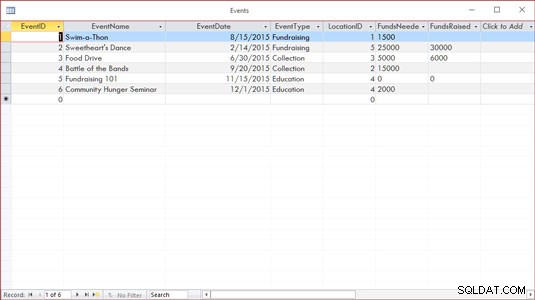 Die Datenblattansicht kann eine einfache Umgebung für die Dateneingabe sein. Oder nicht.
Die Datenblattansicht kann eine einfache Umgebung für die Dateneingabe sein. Oder nicht.- Vielleicht möchten Sie ein Formular verwenden (in der folgenden Abbildung gezeigt) statt. Ein Formular ist eine spezialisierte Schnittstelle für die Dateneingabe, Bearbeitung und Anzeige Ihrer Datenbank, Datensatz für Datensatz, wenn:
- Jemand anderes übernimmt die Dateneingabe
- Reihe für Reihe von Daten in ein großes Raster einzutippen, scheint umständlich zu sein
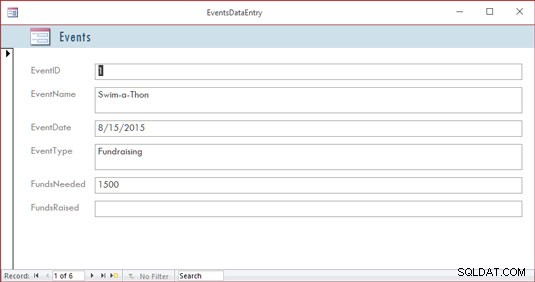 Hier ist ein einfaches Formular, um neue Datensätze einzugeben oder vorhandene zu überprüfen.
Hier ist ein einfaches Formular, um neue Datensätze einzugeben oder vorhandene zu überprüfen.
Der verwirrende Effekt (und die inhärente erhöhte Fehlerquote) ist besonders wahrscheinlich, wenn Sie viele Felder in einer Datenbank haben und der Benutzer, wenn er in der Datenblattansicht arbeitet, sich horizontal durch die Felder bewegen muss. Ein Formular wie das abgebildete bringt die Felder in ein ansprechenderes Format, wodurch es einfacher wird, Daten in die Felder einzugeben und alle Felder gleichzeitig anzuzeigen (oder nur diejenigen, in die Daten eingegeben werden sollen).
Wenn Ihre Datenbank groß genug ist, dass Sie Hilfe bei der Dateneingabe benötigen, oder wenn sie mit der Zeit wachsen wird, was einen fortlaufenden Dateneingabeprozess wahrscheinlich macht, ist Access das richtige Tool für Sie. Die Tatsache, dass es einfache Formen der Dateneingabe/-bearbeitung bietet, ist Grund genug, es zu Ihrer bevorzugten Datenbankanwendung zu machen.
Datenbanken, die eine spezielle Berichterstellung erfordern
Ein weiterer Grund für die Verwendung von Access ist die Möglichkeit, benutzerdefinierte Berichte schnell und einfach zu erstellen. Einige Datenbankprogramme, insbesondere solche, die für Einzeltabellen-Datenbanken entwickelt wurden (bekannt als Flat-File Datenbanken), haben einige vorgefertigte Berichte eingebaut, und das ist alles, was Sie tun können – wählen Sie einfach einen Bericht aus der Liste aus und führen Sie denselben Bericht aus, den jeder andere Benutzer dieser Software ausführt.
Wenn Sie ein Excel-Benutzer sind, sind Ihre Berichtsfunktionen alles andere als einfach oder einfach, und sie sind nicht für die Verwendung mit großen Datenbanken konzipiert – sie sind für Tabellenkalkulationen und kleine Ein-Tabellen-Listen gedacht. Darüber hinaus müssen Sie viel tiefer in die Tools von Excel eintauchen, um an diese Berichte zu gelangen. Access hingegen ist eine Datenbankanwendung, daher ist die Berichterstellung eine wichtige Vorabfunktion.
Ein Beispiel? Um in Excel einen Bericht zu erhalten, der Ihre Daten nach einem oder mehreren der Felder in Ihrer Liste gruppiert, müssen Sie zuerst die Zeilen im Arbeitsblatt sortieren, indem Sie die Felder zum Sortieren der Daten verwenden, und dann können Sie erstellen, was ist bekannt als Zwischensummenbericht . Um es zu erstellen, verwenden Sie ein Dialogfeld, das Sie nach Berechnungen fragt, die Sie durchführen möchten, wo die Ergebnisse platziert werden sollen und ob Sie eine Sortierung und/oder eine Zwischensumme auf mehr als einem Feld basieren. Der resultierende Bericht ist nicht zum Drucken ausgelegt, und Sie müssen an der Paginierung Ihrer Tabellenkalkulation (über eine spezielle Ansicht der Tabellenkalkulation) herumbasteln, um zu steuern, wie der Bericht gedruckt wird.
Im Zugriff? Starten Sie einfach den Berichtsassistenten, und Sie können Ihre Daten sortieren, auswählen, wie sie gruppiert werden sollen, entscheiden, welche Datenelemente in den Bericht aufgenommen werden sollen, und ein visuelles Layout und Farbschema auswählen, alles in einem einfachen, optimierten Prozess. Ohne Ihr Zutun ist der Bericht druckbereit. Access ist für die Berichterstellung konzipiert – schließlich handelt es sich um eine Datenbankanwendung – und Berichte sind eine der am meisten (wenn nicht die wichtigsten) Möglichkeiten, wie Sie Ihre Daten verwenden und teilen.
Da Berichte ein so wichtiger Bestandteil von Access sind, können Sie sie nicht nur mit minimalem Aufwand erstellen, sondern sie auch anpassen, um eine aussagekräftige Dokumentation Ihrer wichtigsten Daten zu erstellen:
- Erstellen Sie einen schnellen, einfachen Bericht, der alles, was in Ihrer Tabelle steht, in einem ordentlichen, leicht lesbaren Format ausspuckt.
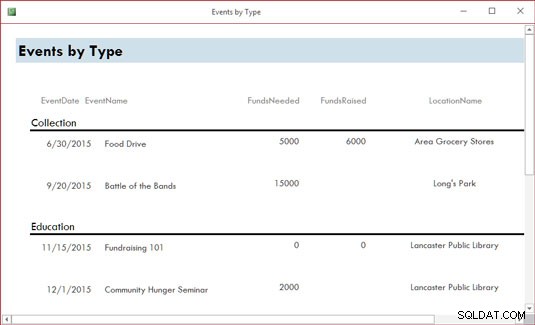 Ah, Einfachheit. Ein schneller Bericht ist nur einen Klick entfernt.
Ah, Einfachheit. Ein schneller Bericht ist nur einen Klick entfernt.- Erstellen Sie einen benutzerdefinierten Bericht, den Sie Schritt für Schritt mit Hilfe des Berichtsassistenten entwerfen. Der in der Abbildung gezeigte Bericht hat die Freiwilligen nach ihren Nachnamen sortiert. Diese Optionen ließen sich mit nur wenigen Klicks problemlos umsetzen.
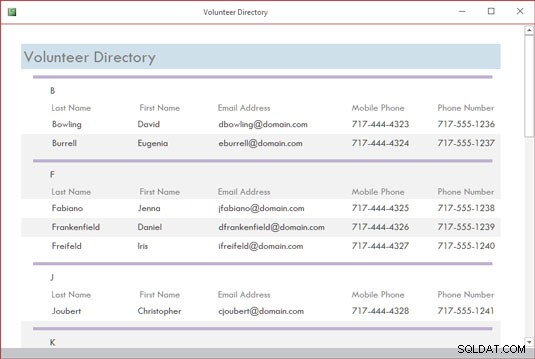 Der Berichtsassistent erstellt ausgefeiltere (aber einfache) Berichte wie diesen.
Der Berichtsassistent erstellt ausgefeiltere (aber einfache) Berichte wie diesen.- Sie können wirklich die Ärmel hochkrempeln und einen neuen Bericht entwerfen oder mit einem vorhandenen herumspielen und alle möglichen Schnickschnack hinzufügen. Die folgende Abbildung zeigt dies in der Entwurfsansicht. Beachten Sie, dass der Titel des Berichts (Volunteers List by Status) ausgewählt ist:Er hat einen Rahmen um ihn herum und kleine Griffe an den Ecken und Seiten des Felds, was bedeutet, dass Sie den Titel neu formatieren, die Schriftart, Größe oder Farbe des ändern können Text, oder sogar die Wörter bearbeiten, wenn ein neuer Titel benötigt wird.
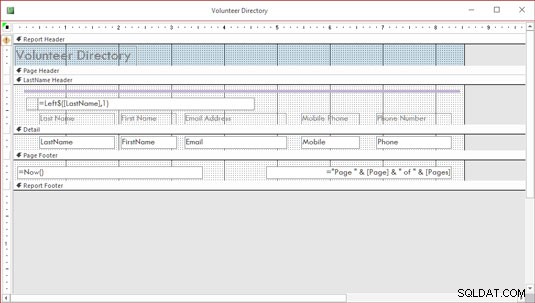 Die Entwurfsansicht sieht vielleicht etwas einschüchternd aus, aber um die Dinge wirklich anzupassen, brauchen Sie sie – und das könnten Sie genieße es sogar!
Die Entwurfsansicht sieht vielleicht etwas einschüchternd aus, aber um die Dinge wirklich anzupassen, brauchen Sie sie – und das könnten Sie genieße es sogar!
Sie können also jede Art von benutzerdefiniertem Bericht in Access erstellen, indem Sie eine oder alle Ihrer Datenbanktabellen und alle Felder aus diesen Tabellen verwenden, und Sie können Felder gruppieren und sie in beliebiger Reihenfolge platzieren:
- Mit dem Berichtsassistenten können Sie aus mehreren voreingestellten Layouts für Ihren Bericht wählen und alles Zeile für Zeile, Spalte für Spalte anpassen.
- Sie können Felder nach dem Erstellen des Berichts ganz einfach hinzufügen und entfernen, falls Sie Ihre Meinung über den Inhalt des Berichts ändern sollten. Wenn Sie jedem Aspekt Ihres Berichts Ihren persönlichen Stempel aufdrücken möchten, können Sie in der Entwurfsansicht Folgendes tun:
- Fügen Sie Titel, Anweisungs- oder beschreibende Textfelder und Grafiken hinzu.
- Richten Sie benutzerdefinierte Kopf- und Fußzeilen ein, um alle Informationen einzuschließen, die auf allen Seiten des Berichts erscheinen sollen.